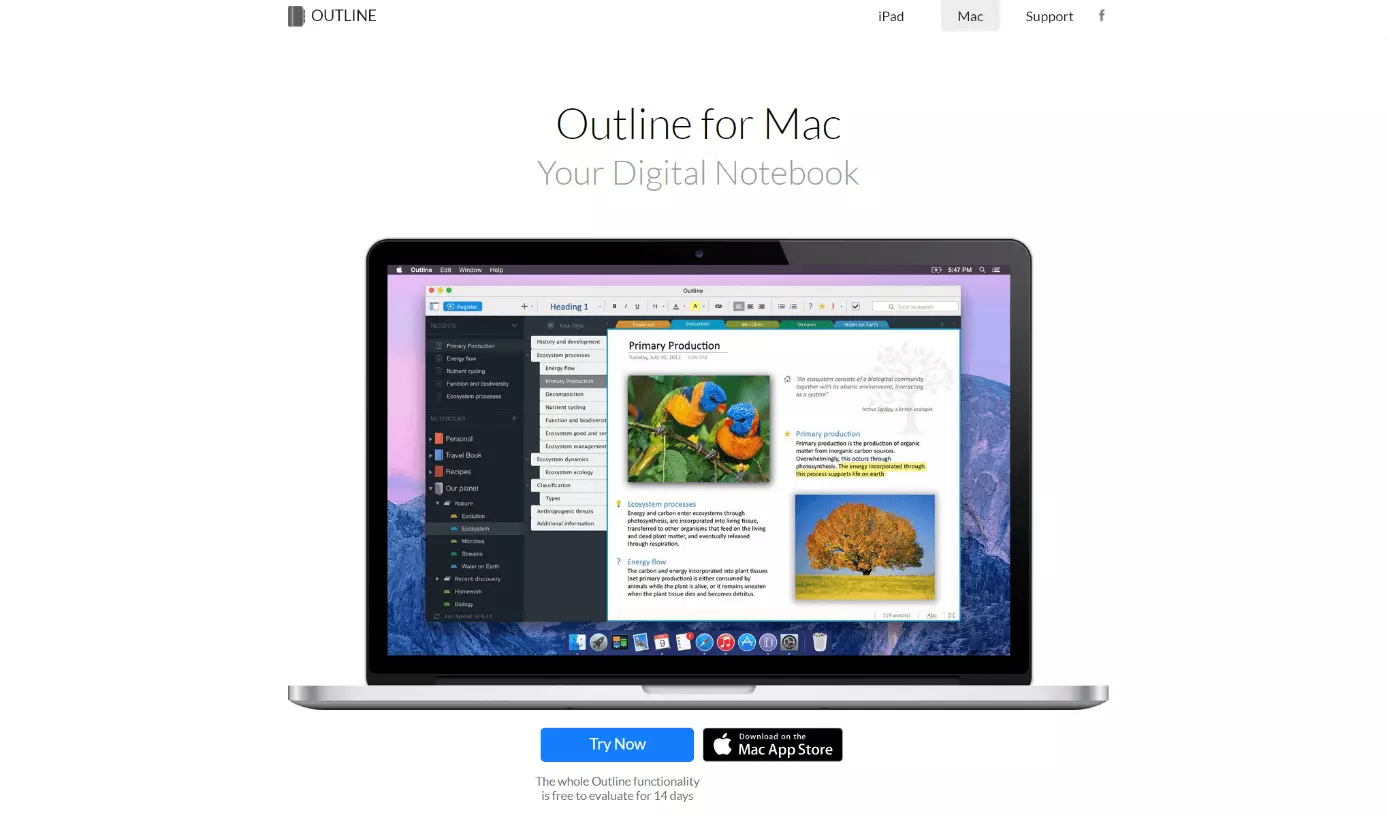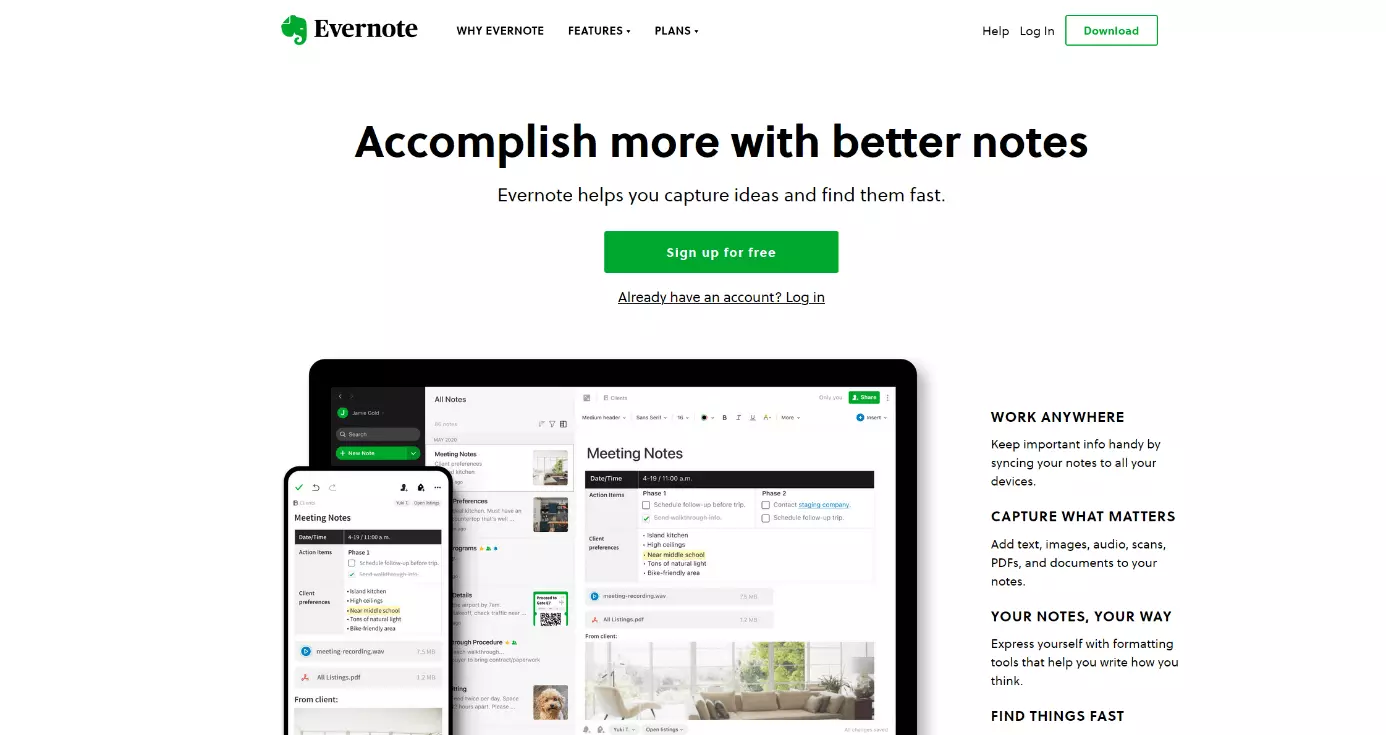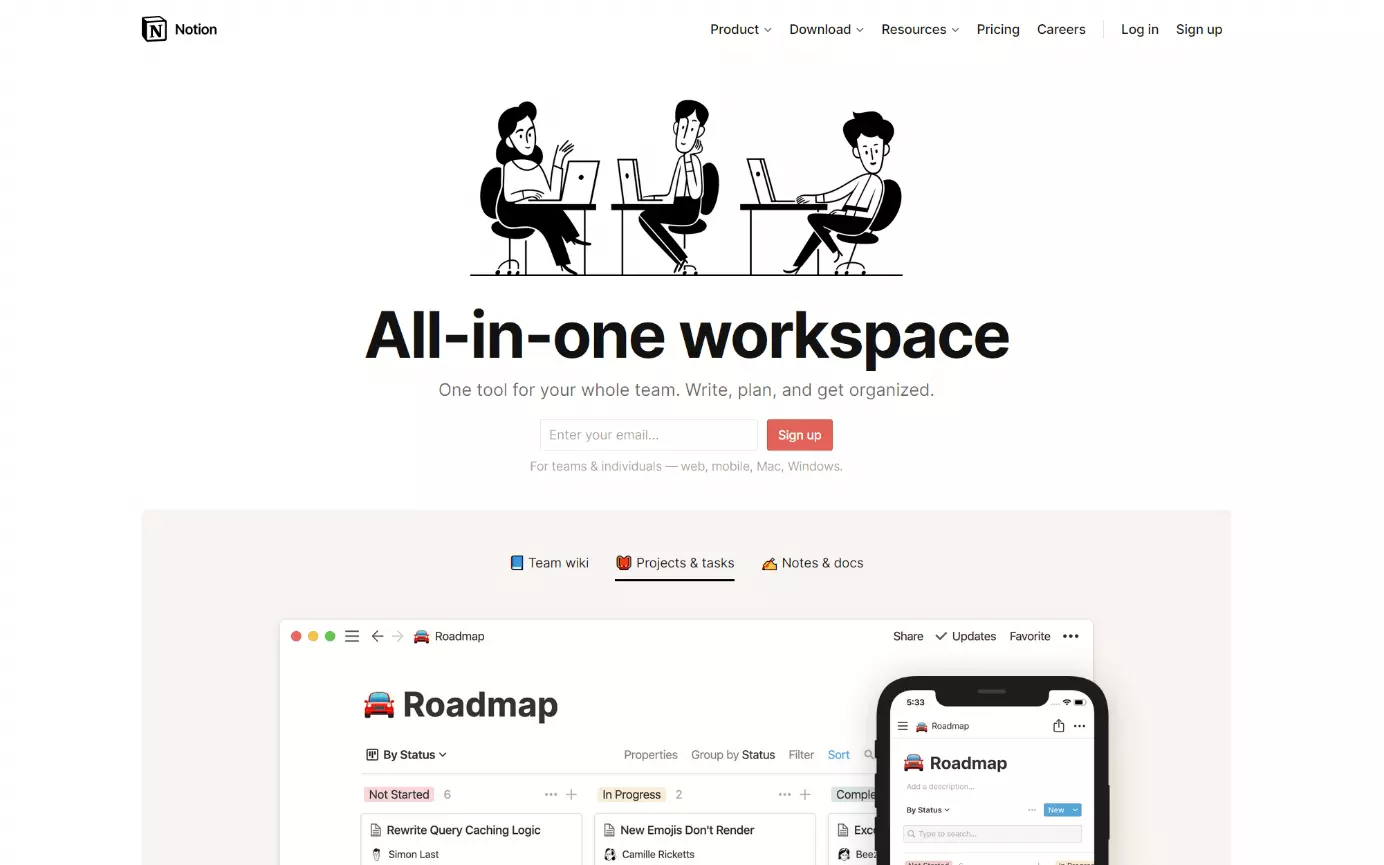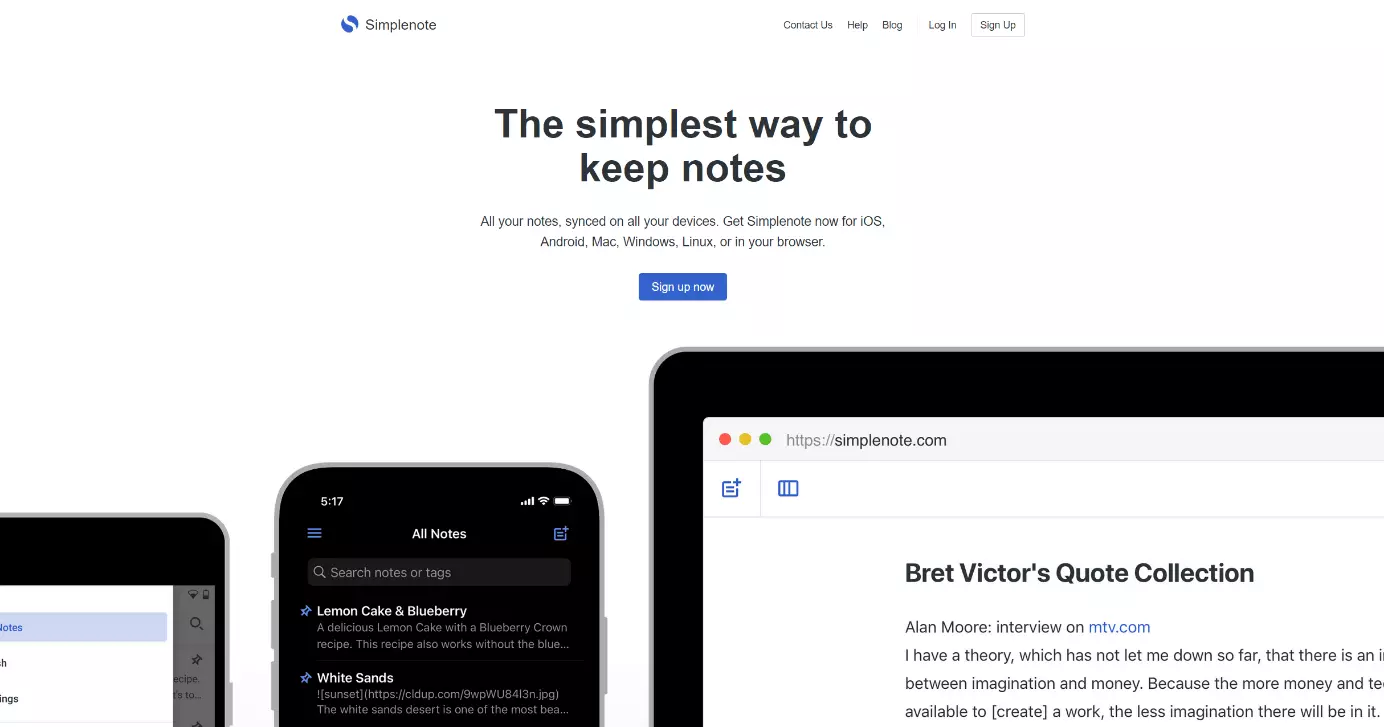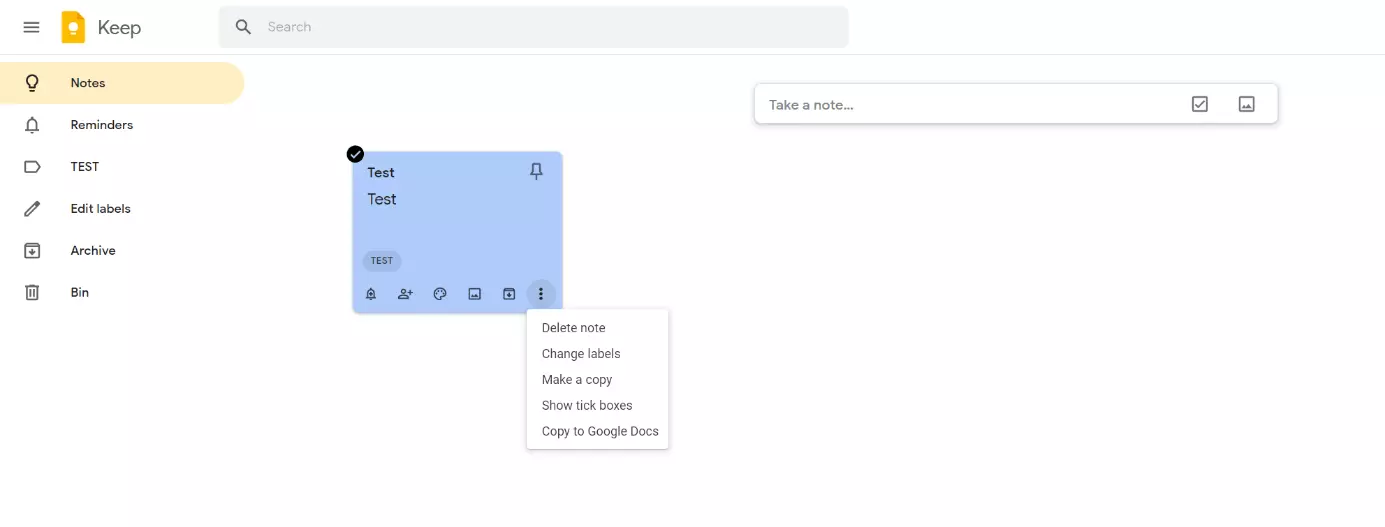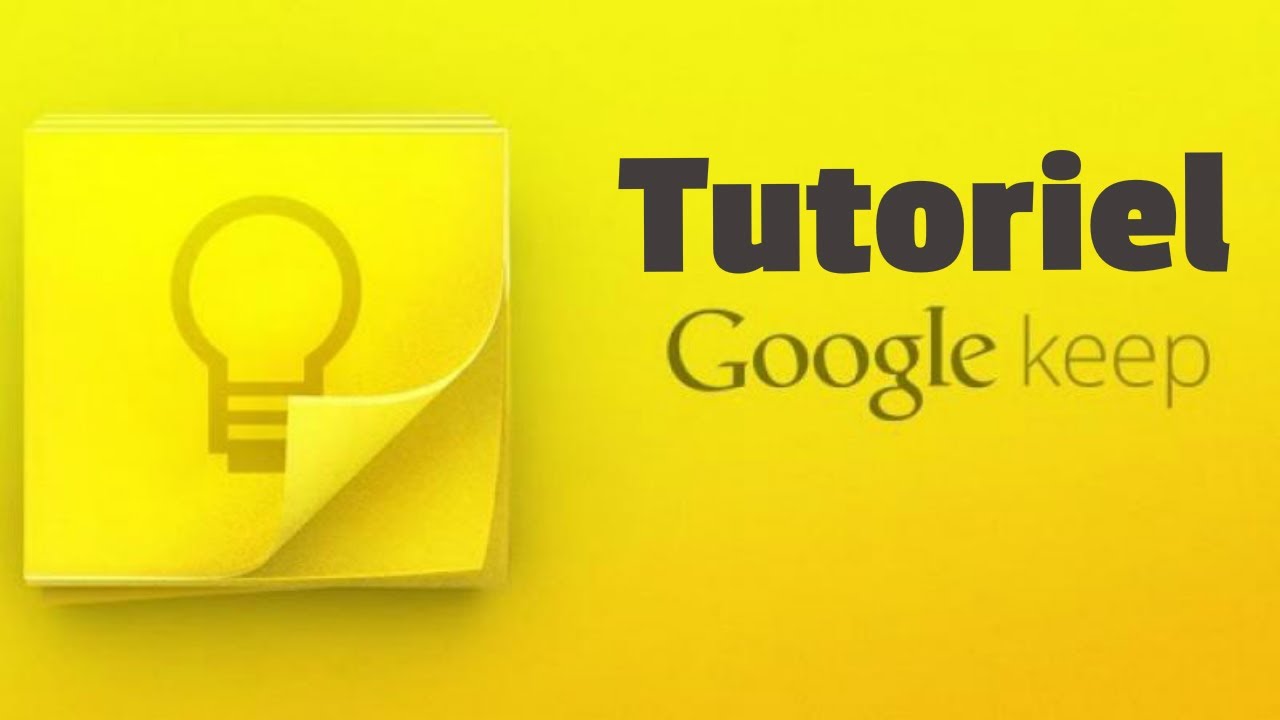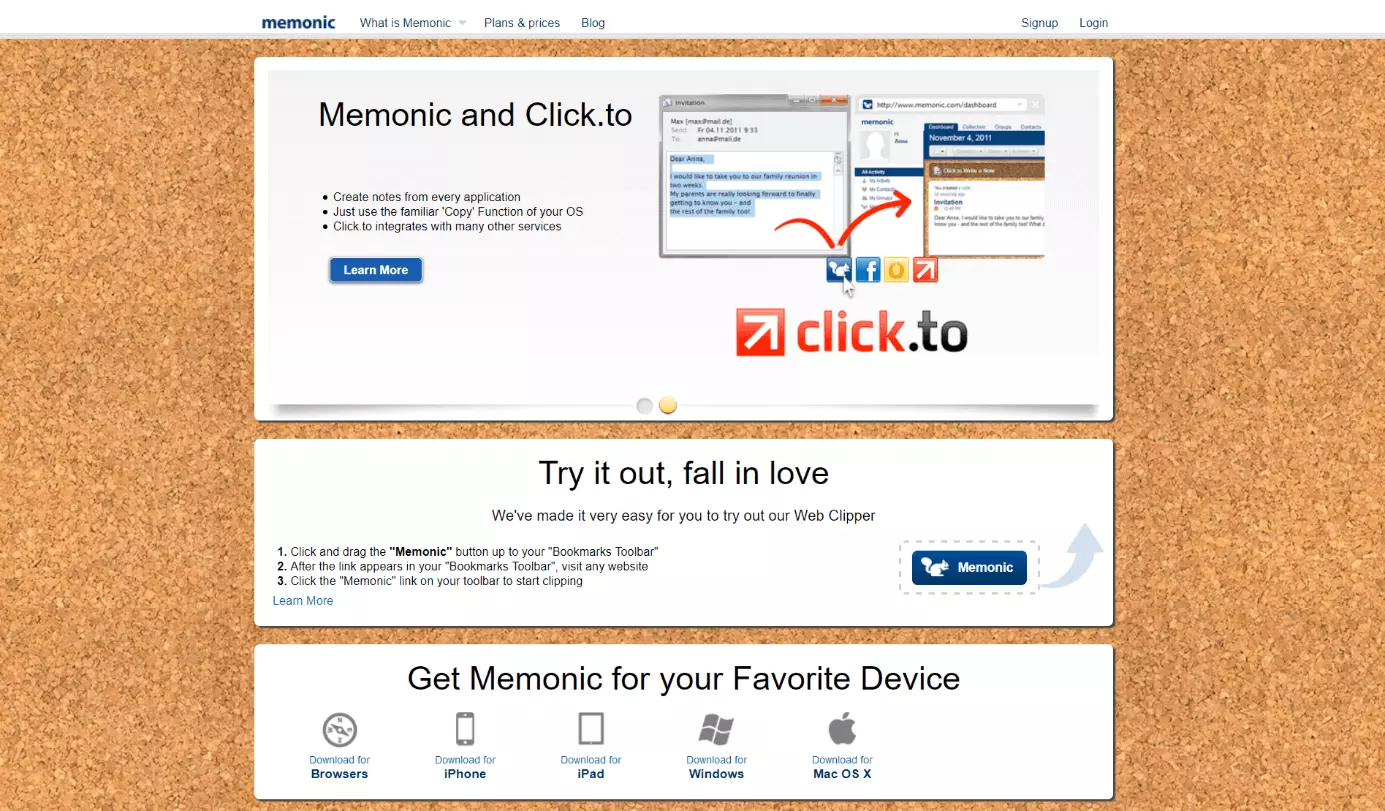Alternatives à OneNote : comparatif des bloc-notes numériques
Combien de fois avez-vous oublié chez vous votre liste de courses ? Combien de post-it et de notes avez-vous autour de vous ? Lorsque qu’une bonne idée surgit, avez-vous toujours un cahier à portée de main pour l’inscrire ? La solution à ces petits problèmes du quotidien est le bloc-notes numérique. En effet, grâce à cet outil, vous gardez toujours à disposition l’ensemble de vos notes sur votre smartphone ou tablette.
Le bloc-notes numérique One Note de Microsoft est le leader du marché. Il fait actuellement partie de la suite Microsoft 365, mais est également disponible séparément. L’inconvénient : OneNote est principalement destiné aux utilisateurs de Windows. Pour les autres systèmes d’exploitation et plateformes comme Linux, MacOs, Android ou iOS, le logiciel OneNote reste disponible, mais seulement avec une partie restreinte des fonctionnalités. Ainsi, de nombreux utilisateurs sont à la recherche d’alternatives à OneNote appropriées à leurs besoins. Nous vous proposons donc un aperçu des meilleures alternatives à OneNote existantes.
Cet article a été actualisé en avril 2021.
Outline (pour Mac) : le meilleur ami de OneNote
Dans la vie quotidienne, au bureau, à l’université ou à l’école, le bloc-notes Outline est fortement apprécié des utilisateurs d’Apple. Cette application est surtout idéale si vous souhaitez rédiger rapidement des notes sur votre iPhone, iPad ou MacBook. Outline est complètement compatible avec OneNote. Ainsi, l’application combine la puissance de OneNote et apporte plusieurs fonctions complémentaires faisant de cet outil une des meilleures alternatives de OneNote.
Un avantage évident de cette application est sa clarté et son design épuré : comme avec OneNote, vous pouvez collecter vos notes dans différents livres ou dossiers qui sont divisés en plusieurs onglets. Il est possible d’ajouter de nombreuses pages dans chaque onglet. Le principe est donc semblable à un classeur. La facilité d’utilisation du logiciel permet de rapidement commencer une gestion sans problème de vos dossiers en fonction des thèmes personnels et individuels. Vous pouvez librement placer vos notes sur le tableau d’affichage et les structurer en un simple clic. Vos notes qui se trouvent sur OneNote peuvent être intégralement transférées et retravaillées sur Outline d’Apple. Le design épuré d’Apple apporte la touche finale à l’ensemble. Il est également possible d’importer le format de OneNote.
Pour la mise en forme du texte, tous les outils de traitement de texte comme par exemple Word sont disponibles. En outre, il existe une fonction de dessin que vous pouvez librement utiliser pour dessiner vous-même ou pour employer des formes prédéfinies comme des cercles, des rectangles ou des flèches. La fonction de recherche intégrée vous permet d’analyser et de retrouver vos notes facilement. En priorisant individuellement des mots avec des balises, vous trouverez encore plus rapidement vos notes. Enfin pour protéger vos données et l’ensemble du contenu contre un accès non autorisé, il est possible d’affecter un mot de passe et de verrouiller ainsi votre bloc-notes.
Outline est aussi polyvalent au niveau multimédia : en effet vous pouvez inclure des images, des graphiques et des captures d’écrans dans vos notes, mais aussi des vidéos et des messages vocaux. Il est en outre possible d’imprimer directement une note individuellement ou de l’enregistrer au format Word ou PDF. Les documents PDF peuvent aussi être annotés et commentés.
Enfin, vous pouvez partager vos carnets avec vos amis ou collègues par email et même les inviter à créer des notes communes. Pour ce faire, il suffit de sélectionner n’importe quelle solution Cloud comme iCloud Drive, Box, OneDrive, SharePoint ou Dropbox et d’y enregistrer vos notes. Toutefois il est important de protéger vos notes et données sensibles et cela localement et en mode hors-connexion.
Dans Outline, le partage des notes avec les utilisateurs de OneNote n’est possible que via la solution de stockage interne de Microsoft, OneDrive.
Outline est payant, ce qui n’est pas surprenant puisqu’il offre un large éventail de fonctions. Et puisqu’il est parfaitement compatible avec OneNote, de nombreux utilisateurs passent volontiers à l’achat. Même si l’application est très fiable, il existe cependant quelques erreurs de synchronisation. En particulier la transmission de notes manuscrites n’est pas toujours positive. Même si Outline est à bien des égards très convaincant, le programme reste intéressant surtout pour les utilisateurs d’Apple.
| Avantages | Inconvénients |
|---|---|
| Compatible avec OneNote | Payant |
| Clair et facile à utiliser | Uniquement pour iOS et macOS |
| Multimédia : fonction pour dessiner, fichiers vidéo et audio, tableaux Excel, graphiques, fichiers PDF, listes de tâches | Quelques erreurs de synchronisation (surtout avec les notes manuscrites) |
| Fonction de recherche intégrée, hiérarchisation des balises | Création de notes communes avec d’autres utilisateurs de OneNote uniquement possible via OneDrive. |
| Fonction de partage, avec vos amis ou collègues | |
| Les fichiers PDF peuvent être annotés et commentés. | |
| Verrouillage avec mot de passe | |
| Création et envoi de notes par email. | |
| Possibilité de choisir parmi plusieurs services de Cloud (iCloud Drive, Box, OneDrive, Dropbox) |
Evernote : Plus de fonctionnalités mais plus cher
Ce qui manque cruellement à Outline est disponible avec Evernote : ce bloc-notes numérique est entièrement opérationnel grâce à des applications correspondantes sur n’importe quelle plateforme et peut donc être utilisé comme une application sur PC (Windows et macOS), sur smartphone et tablette (iOS et Android) ou comme une application web. S’il existe une nouvelle fonctionnalité, elle est tout de suite disponible pour tous les systèmes d’exploitation. Cela donne à Evernote une belle longueur d’avance sur son concurrent, et fait de ce bloc-notes une alternative à OneNote sérieuse et appréciée.
Au niveau de la clarté, de la mise en forme du texte et des fonctions multimédia, Evernote est comparable à OneNote de Microsoft. Vous pouvez créer autant de carnets que vous le souhaitez. Vos notes sont triées de manière chronologique, comme dans un dossier. Pour chaque note vous pouvez assigner des mots-clefs afin de pouvoir ultérieurement rapidement retrouver les notes pertinentes. La recherche par mot-clé fonctionne également avec les images, les tableaux, PDF et documents Office.
Evernote offre un grand nombre de fonctionnalités intéressantes, par exemple l’utilisation hors-ligne ou la consultation de fichiers PDF. Cependant, la majorité des fonctions complémentaires ne sont disponibles qu’avec les versions payantes « Evernote Premium » et « Evernote Business ». Il existe désormais même une formule pour les entreprises : la version « Business ». La version de base gratuite est fortement limitée. La fonction de recherche, la sécurité via mot de passe et le partage et la création de notes entre amis sont seulement intégrés. Avec les versions payantes, vous obtenez 10 à 20 Go par mois et vous pouvez synchroniser vos notes sur tous vos appareils sans limite.
Une des lacunes du programme est sa faiblesse au niveau de la facilité d’utilisation. Comme le logiciel peut être combiné avec de nombreuses autres applications Web, par exemple les prévisions météorologiques quotidiennes, le bloc-notes peut rapidement être surchargé. Cependant, toute personne qui travaille régulièrement avec Evernote s’habitue au programme.
| Avantages | Inconvénients |
|---|---|
| Compatible avec toutes les plateformes et systèmes d’exploitation | Intégralité des fonctionnalités uniquement dans les packs premium payants |
| Fonction de recherche intégrée (et notes avec mots-clefs) | Version gratuite très limitée ; par exemple pas de fonction hors ligne |
| Multimédia : images, graphiques, fichiers PDF et Office, messages vocaux et audio, listes de tâches. | Faiblesses au niveau de la facilité d’utilisation, notamment pour la recherche par mot-clé |
| Fonction de rappel | |
| Intégration avec Google Drive | |
| Partage et travail en commun des notes | |
| Verrouillage par mot de passe | |
| Application Web | |
| Fonctionnalités professionnelles /numérisation de cartes de visite, création de présentations, etc.) pour une clientèle commerciale |
Notion : l’espace de travail « tout-en-un »
L’équipe de développeurs de Notion qualifie son alternative à OneNote d’espace de travail « tout-en-un ». En effet, cet outil pour rédiger, planifier et organiser au sein d’une équipe. Notion possède toutes les caractéristiques nécessaires pour rivaliser avec le logiciel de prise de notes de Microsoft. L’application s’appuie sur trois caractéristiques de base : dans le Wiki d’équipe, toutes les informations importantes pour les projets actuels et futurs peuvent être archivées et consultées. Parallèlement, la planification concrète des projets et des tâches peut se faire au moyen de tableaux Kanban, de tableaux ou de listes. De son côté, Notion gère séparément les notes et les documents.
Même si Notion s’adresse principalement aux entreprises et aux grandes équipes, l’alternative à OneNote est également intéressante pour les particuliers, d’autant plus que l’édition de base est entièrement gratuite. Elle permet la création d’un nombre illimité de pages et de notes, ainsi que la synchronisation des données sur tous les appareils utilisés (macOS, Windows, iOS et Android).
L’achat d’un abonnement payant à Notion est recommandé si vous avez besoin de fonctionnalités de collaboration comme un espace de travail partagé, un système de permissions ou des outils d’administration. De même, la gestion des versions, les mécanismes de sécurité comme SAML-SSO ou la possibilité d’ajouter un nombre illimité de collaborateurs et d’invités sont exclusivement réservés aux clients payants de Notion.
L’alternative à OneNote propose plus de 40 blocs de contenu et plus de 50 templates de départ pour la conception de l’espace de travail. Vous pouvez à tout moment choisir d’accéder à vos notes et à votre planning via le client de bureau, l’application mobile ou Web de Notion. Quelle que soit l’option choisie, vous devrez vous contenter d’une interface utilisateur en anglais. Un autre défaut est la limitation de la taille des fichiers à télécharger : les utilisateurs de l’édition personnelle doivent se contenter d’un maximum de cinq mégaoctets.
| Avantages | Inconvénients |
|---|---|
| Disponible en option en tant que client de bureau, application mobile ou application Web | Langue : anglais |
| Large sélection de templates personnalisables pour concevoir l’espace de travail | Edition de base fortement restreinte avec une taille de téléchargement de fichiers limitée (5 MB) |
| D’excellentes fonctions de collaboration dans les versions Business payantes | Navigation évolutive |
| Planification des projets au choix via Kanban, tableau ou liste |
Simplenote : l’alternative à OneNote épurée
Si vous êtes à la recherche d’un bloc-notes numérique simple et efficace sans trop de fonctionnalités, alors Simplenote est un programme intéressant pour vous. Ce logiciel est intégralement gratuit et se caractérise par sa simplicité. Vous pouvez utiliser Simplenote pour éditer des notes sur n’importe quelle plateforme comme iOS, Android, Mac, Windows, Linux ou directement avec une application Web.
Afin de pouvoir utiliser pleinement Simplenote, il est nécessaire de s’enregistrer gratuitement. Ainsi, toutes vos notes sont enregistrées automatiquement dans votre compte personnel. Aucune limite de données n’est spécifiée. Toutefois, il est recommandé de ne pas dépasser quelques milliers de mots par note pour ne pas alourdir inutilement le processus de mémoire.
Comme avec Evernote, vos notes sont ordonnées de manière chronologique, en fonction de la date de création. Toutefois, il est possible de les trier aussi par ordre alphabétique. Pour retrouver rapidement vos notes dans la liste, vous pouvez utiliser des balises pour les prioriser. De cette façon, vos notes importantes restent toujours et rapidement à portée de main.
Avec votre compte, vous pouvez aussi partager vos notes avec d’autres utilisateurs de Simplenote. La fonction de partage est aussi possible par email ou sur les réseaux sociaux comme Facebook. Un verrouillage par mot de passe protège le contenu de votre bloc-notes.
Au niveau des fonctionnalités, Simplenote offre relativement peu d’options par rapport aux autres concurrents. Cependant, cette particularité peut se révéler être quasiment un avantage pour ceux qui recherchent un bloc-notes numérique simple en format texte, d’autant plus que le logiciel prend en charge le populaire langage de balisage Markdown et offre ainsi des possibilités de conception simples. Cependant, les fonctions multimédia ou l’insertion et l’édition de documents ne sont pas disponibles. Un autre point négatif est que le programme n’existe qu’en anglais.
| Avantages | Inconvénients |
|---|---|
| Gratuit pour toutes les plateformes (iOS, Android, macOS, Windows, Linux et application Web) | Peu de fonctionnalités |
| Utilisation facile, simple et rapide | Format texte uniquement, insertion d’images possible uniquement avec un l’outil complémentaire Markdown |
| Fonction de recherche intégrée, hiérarchisation possible grâce au balisage | Disponible uniquement en anglais |
| Fonction de partage de notes | Connexion au compte personnel obligatoire |
| Sauvegardes automatiques | |
| Verrouillage avec mot de passe |
Google Keep : pour ne rien oublier, où que vous soyez
Si vous souhaitez organiser rapidement et facilement vos idées, Google Keep est l’outil idéal. Ce programme gratuit est particulièrement intéressant pour les utilisateurs de smartphone qui souhaitent brièvement enregistrer des idées ou des notes. L’alternative à One Note, facile à utiliser, fonctionne comme une sorte de tableau d’affichage : vos notes sont comme des post-it de couleurs différentes affichées sur l’écran. Une caractéristique spéciale : avec l’application pour Android, vous pouvez même dicter vos notes au lieu de les taper.
Google Keep est disponible comme application pour Android et iOS ainsi que comme application Web. La synchronisation entre les appareils fonctionne à l’aide du cloud interne Google Drive, vous disposez gratuitement de 15 Go d’espace de stockage sur ce cloud. Pour pouvoir utiliser Google Keep, vous avez au préalable besoin d’un compte Google.
Avec Google Keep, il est possible non seulement de rentrer des notes et des listes, mais aussi d’enregistrer des images et des documents. Vous pouvez les partager avec d’autres utilisateurs et il existe aussi une barre de recherche intégrée afin de retrouver rapidement et facilement vos notes et l’ensemble de votre contenu. Enfin, l’application comporte aussi une fonction de rappel, bien pratique pour ne plus oublier des rendez-vous.
Inconvénients : même si Google Keep est très performant au niveau de la facilité d’utilisation et de la rapidité, il reste assez faible au niveau des options et des fonctionnalités, surtout par rapport à Outline ou Evernote. De plus, il est impossible de créer des dossiers individuels, il n’existe qu’un seul tableau d’affichage où toutes les données sont stockées.
| Avantages | Inconvénients |
|---|---|
| Gratuit | Peu de fonctionnalités par rapport à Outline et Evernote |
| Facile, agréable à utiliser, rapide | Adapté pour les notes brèves et rapides, pas idéal pour un grand carnet de notes. |
| Avec fonction de recherche, mot-clef | |
| Fonction de rappel | |
| Multimédia : images et messages audio | |
| Design simple et épuré (post-it de couleurs) |
Vous souhaitez utiliser la gamme complète des applications Google Office ? Avec IONOS Google Workspace, vous avez accès à toutes vos applications Google au même endroit. L’offre inclue une adresse Gmail professionnelle et un support Google prioritaire!
Memonic : sauvegarder et partager
Memonic est un bloc-notes numérique très populaire pour de nombreux utilisateurs. Le programme comporte deux versions : une gratuite et l’autre payante. Dans la version gratuite, vous pouvez créer jusqu’à 100 notes et 3 projets de groupe par mois. Pour les pièces jointes, la taille par fichier est de 2 Mo. Si vous optez pour la version Premium, vous pouvez utiliser toutes les fonctionnalités sans aucune restriction et la taille par fichier pour une pièce jointe est alors de 20 Mo. Pour les utilisateurs de la version payante, il existe aussi le mode « collection » qui aide à effectuer de longues recherches sur le Web.
Si vous êtes étudiant, vous pouvez bénéficier d’une réduction pour la version Premium.
La particularité de Memonic est la possibilité, similaire aux réseaux sociaux, de rendre votre contenu soit privé, soit de le partager avec vos amis, ou alors de le laisser totalement public pour tous les utilisateurs. De plus, vous pouvez aussi créer des groupes et partager des notes et discuter de vos projets directement via la fonction de messagerie intégrée ou vous pouvez aussi partager vos notes sur les réseaux sociaux comme Facebook ou Twitter. Avec l’outil complémentaire Web Clipper, vous pouvez même enregistrer du contenu Web directement dans Memonic.
Au niveau multimédia, Memonic marque des points. Vous disposez non seulement d’un outil de texte polyvalent, mais vous pouvez aussi intégrer facilement des documents, graphiques, vidéos etc. Il est également possible de hiérarchiser vos notes avec des balises et de les retrouver facilement avec la barre de recherche. Enfin, vous avez le choix de personnaliser l’interface avec plusieurs motifs et thèmes.
Memonic fonctionne sans problème sur tous les appareils. L’application est disponible pour iPhone, iPad, MacOS, Android, Windows et en tant qu’application web et extension de navigateur.
Memonic est une alternative à OneNote intéressante. Cependant, pour profiter de l’ensemble des fonctionnalités, il reste nécessaire de souscrire à la version payante. Comme Memonic est similaire à un réseau social, il est important de bien vérifier les paramètres. Par précaution, il est recommandé d’opter pour l’utilisation en mode privé et de partager manuellement des notes individuelles.
| Avantages | Inconvénients |
|---|---|
| Version gratuite : comporte toutes les fonctionnalités et les outils de la version payante mais avec un usage restreint (exception pour le mode de collection) | Comporte moins de fonctionnalités qu’Outline et Evernote, l’application est centrée sur les projets de groupe |
| Réduction accordée aux étudiants pour la version payante | Création de notes et de groupes de manière illimitée uniquement dans la version payante avec 20 Mo d’espace pour une pièce jointe et le mode de collection |
| Compatible avec toutes les plateformes et les applications sont similaires | |
| Utilisation facile et agréable | |
| Fonction de recherche intégrée, mots-clefs |
Alternatives à OneNote : un comparatif des caractéristiques et des fonctions
| Caractéristiques / Fonctions | OneNote (gratuit) | Outline (€€) | Evernote – Basic (gratuit) | Evernote – Premium (€€€) | Simplenote (gratuit) |
|---|---|---|---|---|---|
| Compatible avec Windows, macOS, Android, iOS & Co. | - iOS et macOS | (Synchronisation sur 2 appareils) | (Synchronisation sur tous les appareils) | ||
| Large éventail de fonctionnalités | (ne comporte pas toutes les fonctions) | ||||
| Stockage sur le cloud | 5 Go (Pour les abonnés de MS-Office : 1 To) | (plusieurs au choix) | 60 Mo | De 10 à 20 Go | Aucune information sur la limitation |
| Clarté | |||||
| Facilité d‘utilisation | |||||
| Large choix d’outils de mise en forme du texte | |||||
| Partage du contenu avec d’autres utilisateurs | |||||
| Création de notes par email | - | - | |||
| Enregistrement de contenu Web | () | ||||
| Fonction de recherche intégrée | |||||
| Options multimédia | - | ||||
| Modification et annotation des documents | - | - | - | ||
| Outils supplémentaires (Add-ons) disponibles gratuitement | Par exemple : Onetastik, OneNote Web Clipper, News360 | Aucune information | Par exemple : Evernote Clearly, Web Clipper | Par exemple : DashNote, soutient Markdown |
| Caractéristiques / Fonctions | Google Keep (gratuit) | Notion (gratuit) | Notion (€€) | Memonic (gratuit) | Memonic Premium (€€) |
|---|---|---|---|---|---|
| Compatible avec Windows, MacOS, Android, iOS & Co. | |||||
| Large éventail de fonctionnalités | (toutes les fonctionnalités, mais utilisation limitée) | (pas de restriction + mode de collection) | |||
| Stockage sur le Cloud | 15 Go | 2 Mo (par fichier) | 20 Mo (par fichier) | ||
| Clarté | |||||
| Facilité d’utilisation | |||||
| Large choix d’outils de mise en forme du texte | |||||
| Partage du contenu avec d’autres utilisateurs | + Fonction de groupe | + Fonction de groupe | |||
| Création de notes par email | |||||
| Enregistrement de contenu Web | |||||
| Fonction de recherche intégrée | |||||
| Options multimédia | |||||
| Modification et annotation des documents | - | - | - | ||
| Outils supplémentaires (Add-ons) disponibles gratuitement | Par exemple : extensions Chrome, Google Calender | Par exemple : Web Clipper | Par exemple : intégration de Clip-Button, l’application Click.to, Memonic Wordpress Plug-in |
Si vous voulez entrer vos notes dans un Wiki, le logiciel Zim peut être intéressant. Enfin, une autre alternative à One Note intéressante est TiddlyWiki, qui est un bloc-notes Web non linéaire pour les utilisateurs exigeants.